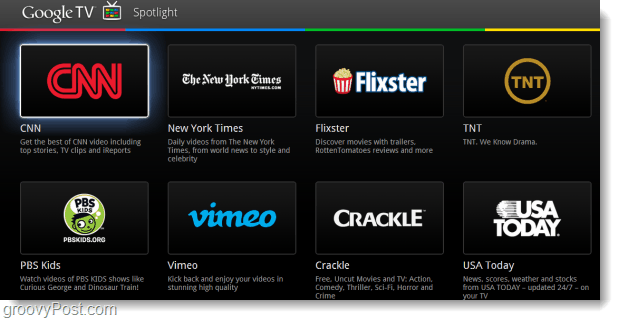5 sposobów wykorzystania Zapier do automatyzacji witryny
Narzędzia Administracyjne Blogowanie Strony Internetowe Zapier / / March 19, 2020
Ostatnia aktualizacja dnia

Zapier to usługa automatyzacji w chmurze, która pozwala łączyć usługi online i automatyzować te połączenia w twórczy sposób. Ma wiele połączeń z narzędziami używanymi do blogowania, które dają wiele opcji zautomatyzowania zarządzania witryną.
Prowadzenie własnego bloga może zająć dużo pracy. Pomiędzy tworzeniem treści, obsługą promocji w mediach społecznościowych i odpowiadaniem na komentarze może to zająć dużo czasu.
Zapier to usługa automatyzacji chmury, która pozwala łączyć ze sobą usługi online i automatyzować te połączenia w kreatywny sposób. Ma wiele połączeń z narzędziami używanymi do blogowania, które dają wiele opcji zautomatyzowania zarządzania witryną.
W tym artykule omówimy pięć najbardziej przydatnych automatyzacji Zapier, których możesz użyć, aby zaoszczędzić czas i wysiłek podczas prowadzenia witryny.
Automatyzuj posty w mediach społecznościowych
W Zapier wybierasz Zrób Zap! aby rozpocząć proces automatyzacji. Zobaczysz pole poniżej Wybierz aplikację i wydarzenie. W tym polu wpisz RSS.
Aby automatycznie publikować na Facebook lub Świergot, potrzebujesz sposobu na wykrycie, kiedy publikujesz nową stronę w swojej witrynie. Zapier oferuje połączenie WordPress, ale uwierzytelnianie jest często błędne i byłoby użyteczne tylko dla osób korzystających z WordPress do prowadzenia strony. Lepszym rozwiązaniem jest RSS Zapiera przez połączenie Zapier.
Wybierz RSS przez Zapier z listy aplikacji.
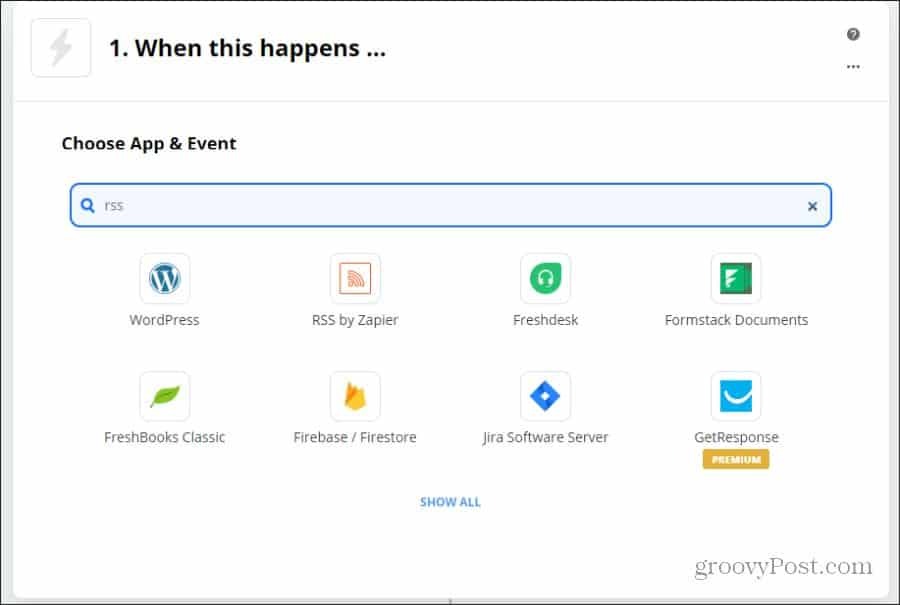
Ten łącznik jest idealny, ponieważ prawie każda witryna internetowa ma domyślny widget RSS, a nawet osoby prowadzące własny blog WordPress nawet nie zdają sobie sprawy, że istnieje. Możesz zobaczyć ten kanał w dowolnej witrynie, dodając / rss na końcu adresu URL.
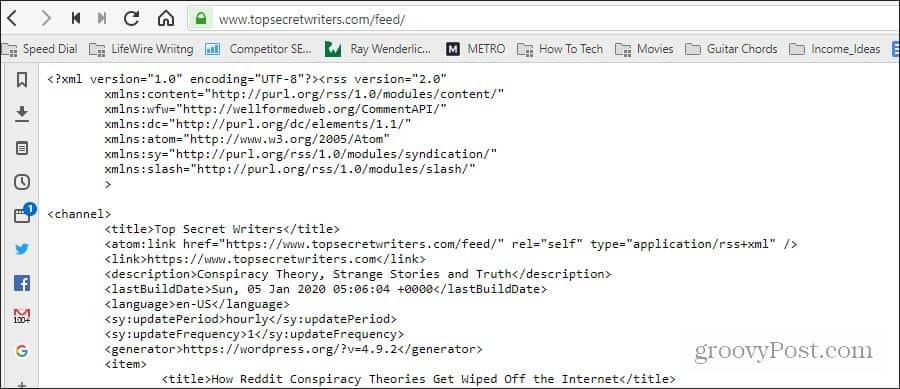
RSS przez Zapier uruchomi się w dowolnym momencie kanał RSS zostanie zaktualizowany o nowy post.
W polu Wybierz zdarzenie wyzwalające wybierz Nowa pozycja w kanale.
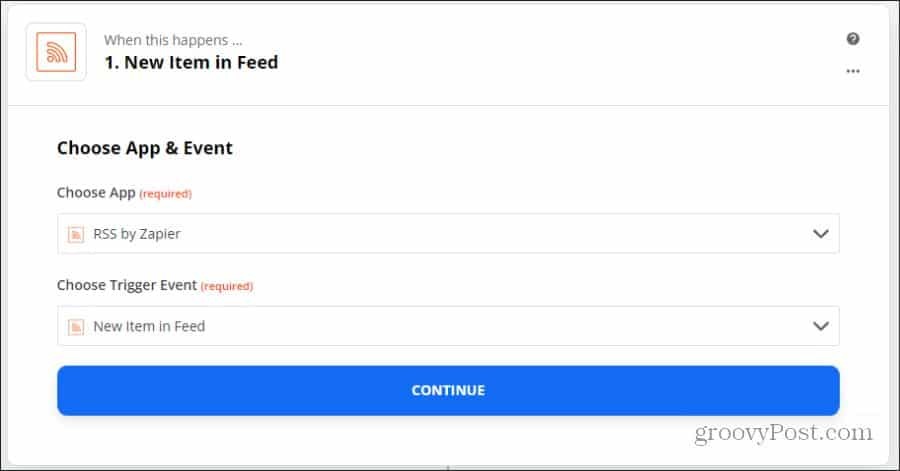
Wybierz Kontyntynuj przemieszczac sie.
Na stronie Dostosuj element musisz wypełnić swój Adres URL kanału RSS. Pola Nazwa użytkownika i Hasło są opcjonalne i zwykle nie są wymagane.
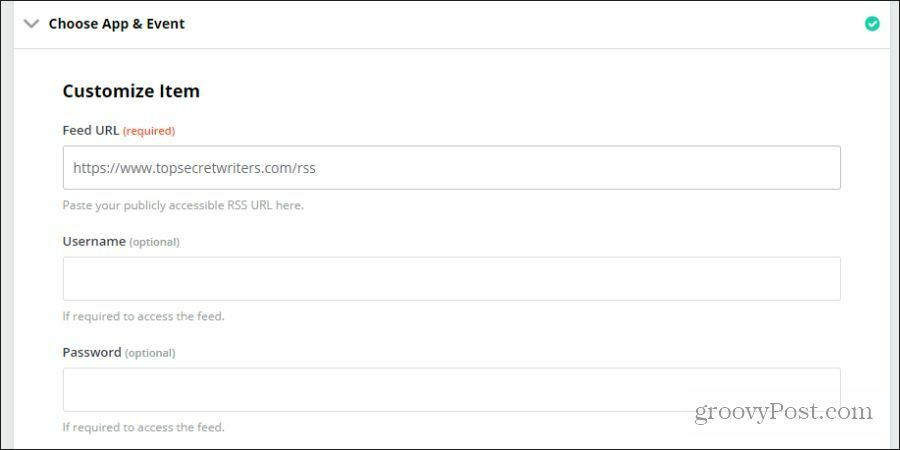
Wybierz Kontyntynuj. Możesz użyć Test i przegląd krok, aby upewnić się, że Zapier może zobaczyć Twój kanał RSS.
Na Zrób to krok wybierz Edytować przycisk. W polu wyszukiwania wpisz Twitter, Facebook lub LinkedIn, w zależności od sieci społecznościowej, którą chcesz opublikować.
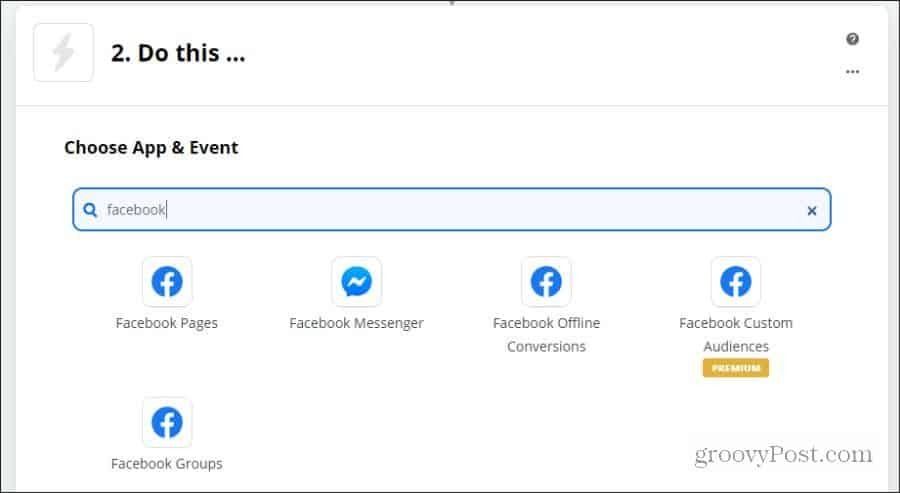
Uwaga: Nie musisz tworzyć wielu Zapów, aby automatycznie publikować posty w wielu sieciach społecznościowych. Zapier zapewnia „multi-zaps”, co oznacza, że możesz tworzyć wiele akcji z rzędu w ramach jednej automatyki.
Wybierz sieć społecznościową, w której chcesz publikować, i pod Wybierz wydarzenie akcjiwybierz odpowiednią akcję. Na przykład dla strony na Facebooku chcesz wybrać Utwórz post strony.
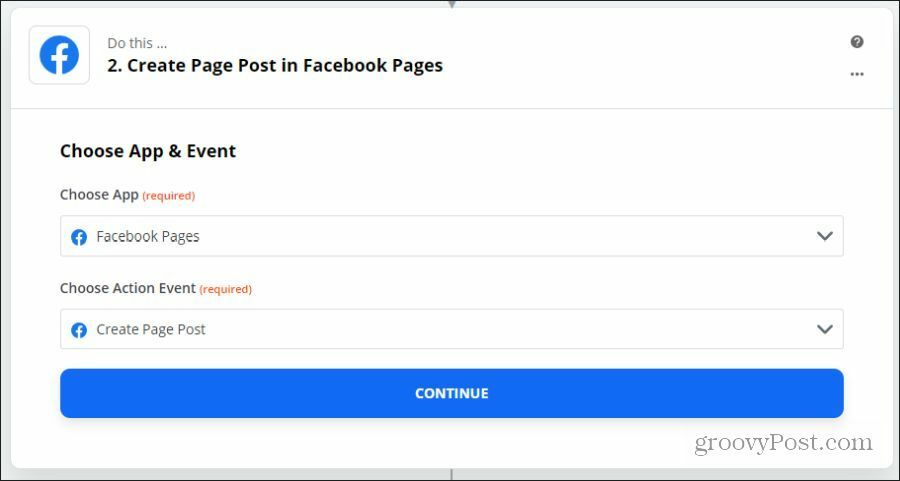
Wybierz Kontyntynuj przejść do następnego kroku. Musisz wybrać konto społecznościowe, z którym chcesz się połączyć. Jeśli nie masz jeszcze żadnego konta z Zapier, wybierz Dodaj nowe konto i zaloguj się na swoje konto na Facebooku.
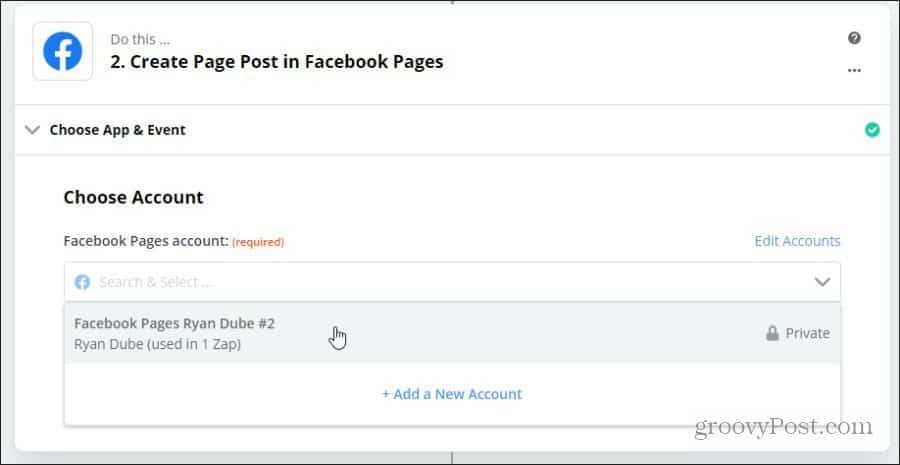
Wybierz Kontyntynuj. Na tej ostatniej stronie wybierz stronę na Facebooku, na której chcesz publikować, i użyj „+”W prawym górnym rogu pola, aby wybrać elementy z kanału RSS do wykorzystania w poście społecznościowym.
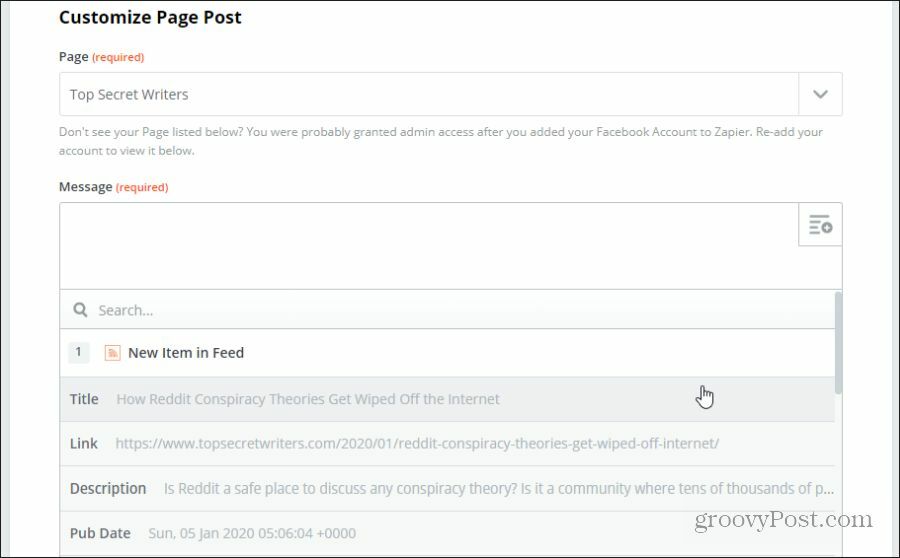
Wybierz Kontyntynuj aby zakończyć swój Zap.
Aby publikować na dodatkowych kontach mediów społecznościowych, wróć do strony konfiguracji Zap i wybierz niebieski + ikona na dole.
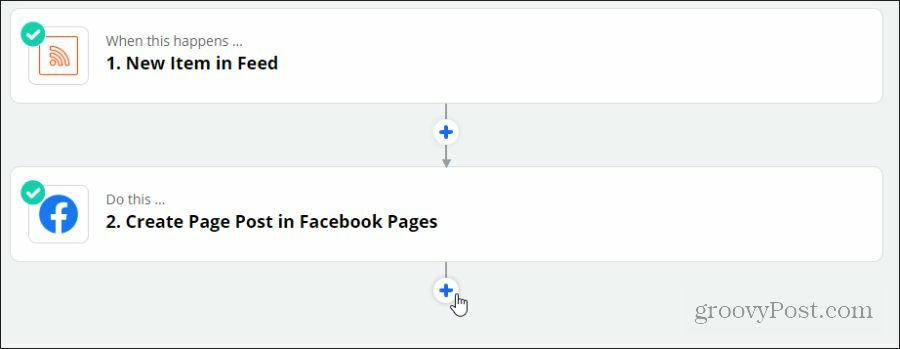
Następnie możesz powtórzyć powyższy proces, aby automatycznie publikować na innych kontach społecznościowych.
Automatyczne powiadomienia o komentarzach
Na świecie istnieje 750 000 stron internetowych użyj Disqus, dzięki czemu jest to doskonały wybór dla Twojej witryny. Jest również obsługiwany przez Zapier, dzięki czemu możesz zautomatyzować alerty za każdym razem, gdy otrzymasz komentarz.
Aby to zrobić, zaloguj się do swojego konta Zapier i wybierz Zrób Zap!
Pod Wybierz aplikację i wydarzenie rodzaj Disqusi wybierz Disqus z listy.

Na następnej stronie w Wybierz zdarzenie wyzwalające pole, wybierz Nowy komentarz.
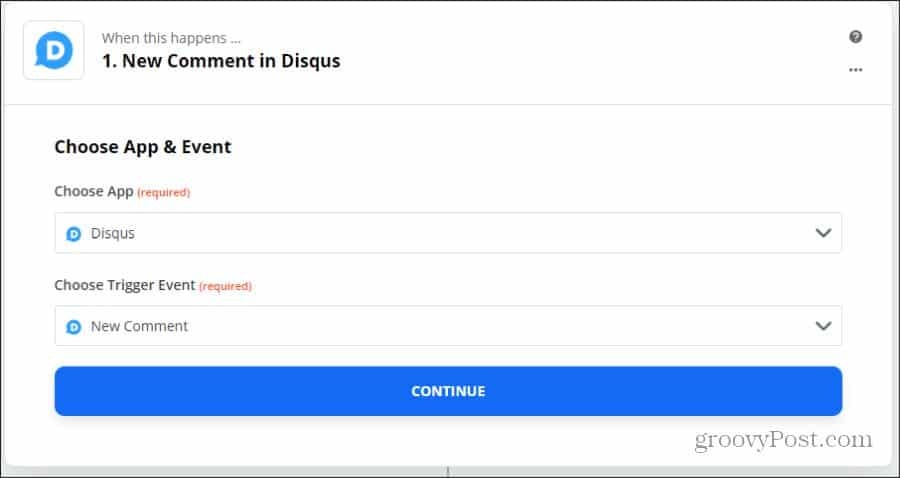
Wybierz Kontyntynuj. Na następnej stronie musisz wybrać Zaloguj się do Disqus i zaloguj się przy użyciu konta, którego używasz do moderowania komentarzy Disqus. Po zakończeniu wybierz Kontyntynuj jeszcze raz.
Pod Dostosuj komentarz, musisz wybrać forum witryny, z którą chcesz się połączyć, i poniżej Zawierać wybierz typ postów, o których chcesz otrzymywać powiadomienia.
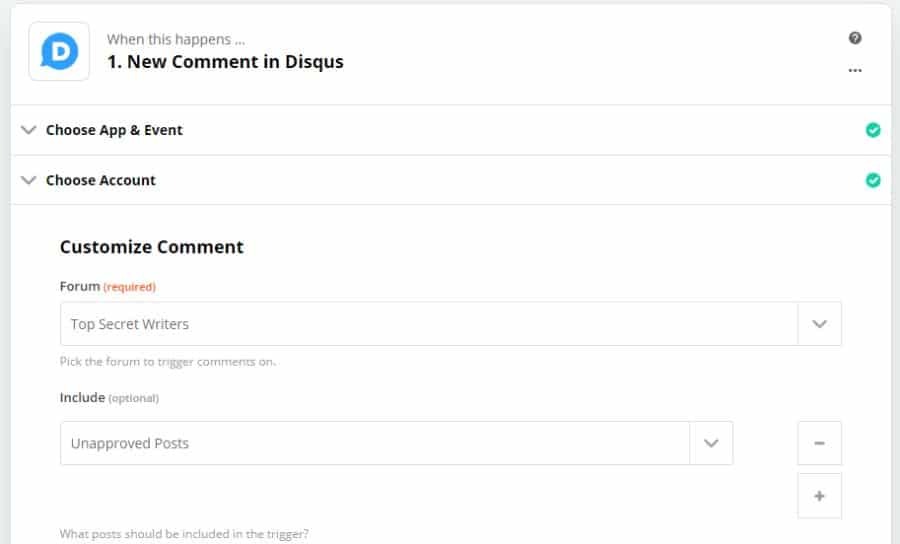
Wybierz Kontyntynuj, i wtedy Przetestuj i kontynuuj.
Aby wykonać akcję, musisz wybrać aplikację, której chcesz użyć, aby otrzymać alert o komentarzu. Kilka opcji to SMS przez Zapier (aby otrzymać powiadomienie SMS), aplikacja e-mail, taka jak Gmail lub Email przez Zapier, aby otrzymać powiadomienie e-mail.
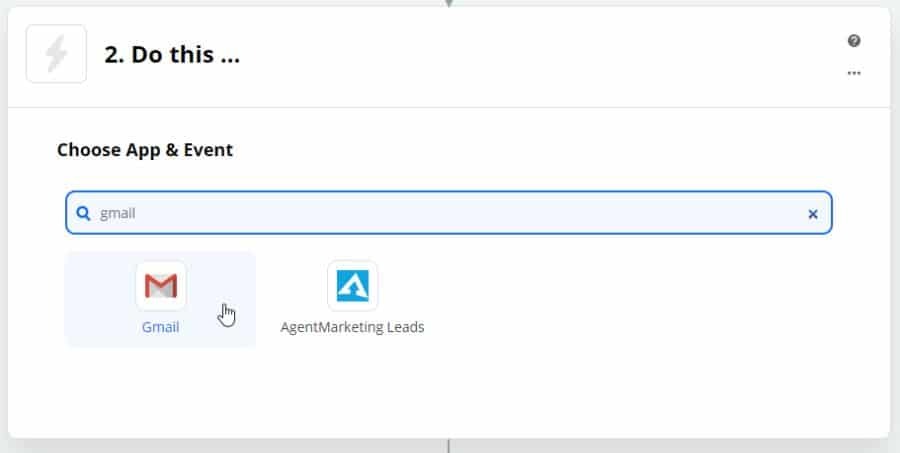
Na następnej stronie musisz wybrać wydarzenie akcji. W takim przypadku wybierz Wyślij e-mail.
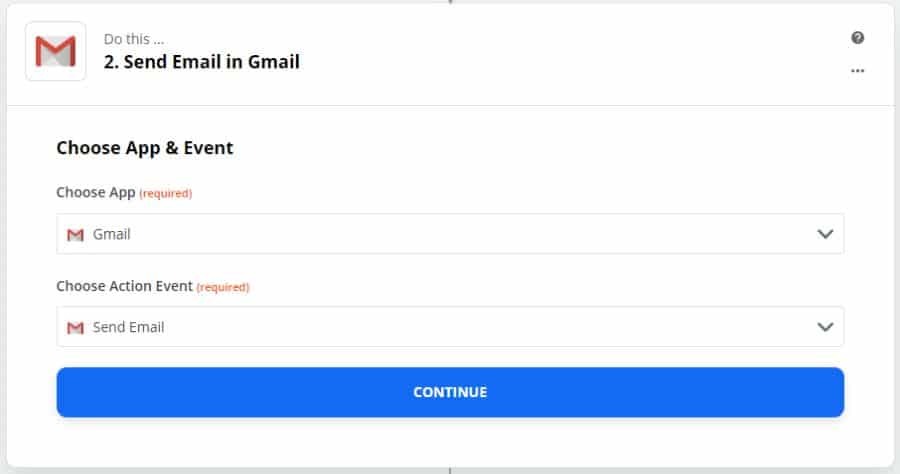
Wybierz Kontyntynuj, a na następnej stronie połącz się z kontem e-mail, na które chcesz otrzymywać powiadomienia. Możesz wybrać konto, które już skonfigurowałeś w Zapierze, lub dodać konto w tym kroku.
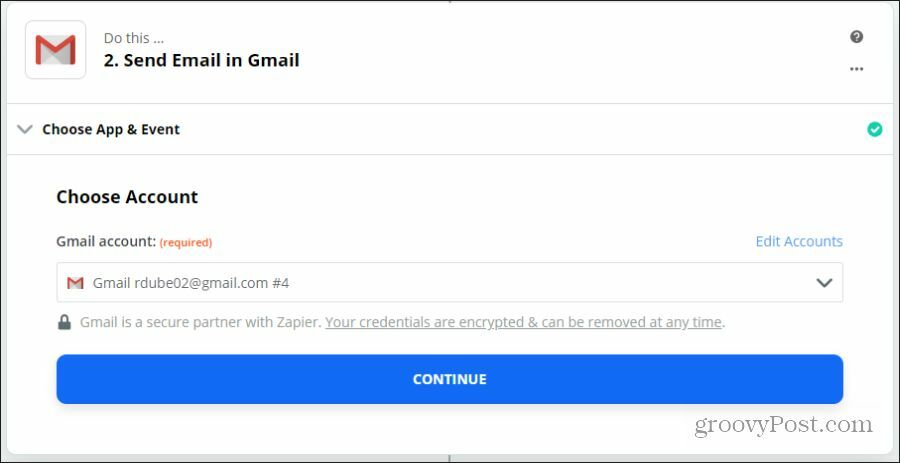
Na następnej stronie możesz dostosować przychodzącą wiadomość e-mail z ostrzeżeniem. Możesz dodać elementy komentarza Disqus, aby wypełnić pole Do (adres e-mail, na który chcesz otrzymać alert), temat lub treść wiadomości e-mail.
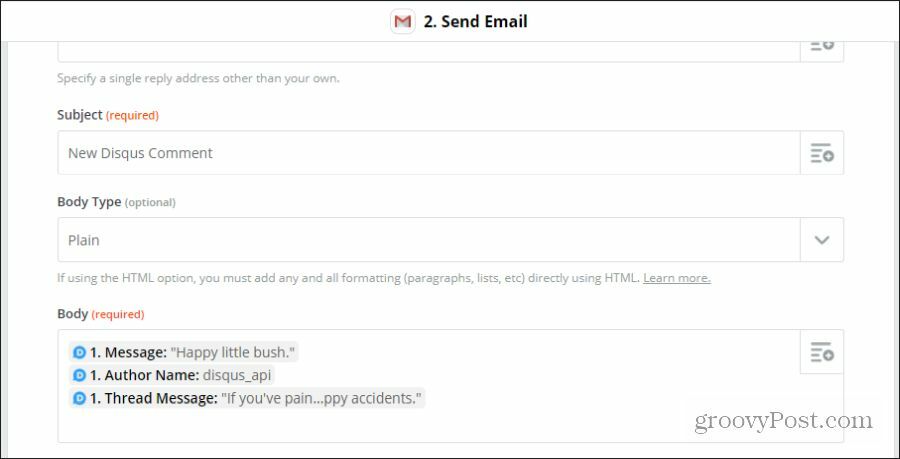
Po zakończeniu wybierz Kontyntynuj. Na koniec wybierz Przetestuj i kontynuuj skończyć.
Teraz za każdym razem, gdy otrzymasz na blogu komentarz Disqus, automatycznie otrzymasz wiadomość e-mail z niektórymi szczegółami na temat komentarza. Pomoże to szybciej reagować na komentarze pozostawione przez czytelników.
Inne pomysły na automatyzację blogów
Oprócz automatyzacji postów społecznościowych i powiadomień o nowych komentarzach masz także wiele innych aspektów blogowania, które możesz także zautomatyzować.
Oto kilka kreatywnych pomysłów:
- Utwórz nowy post za pomocą SMS-a, używając E-mail firmy Zapier do wykrycia nowej przychodzącej wiadomości e-mail, a WordPress Utwórz akcję Post, aby utworzyć nowy szkic posta, wysyłając sam e-mail z etykietą „zapier”.
- Użyj wyzwalacza New York Times na podstawie sekcji wiadomości związanej z Twoim blogiem i wyzwalacza Kalendarza Google, aby zaplanować publikowanie pomysłów, gdy pojawią się nowe potencjalne pomysły na artykuły w wiadomościach.
- Użyj wydarzenia „User Tweet” na Twitterze i wydarzenia „Create Tweet” na Twitterze, aby automatycznie przesłać dalej odpowiednich użytkowników Twittera powiązanych z Twoim blogiem, na swoim koncie Twitter.
Prowadzenie bloga obejmuje znacznie więcej niż tylko pisanie treści. Zapier to świetny zasób do automatyzacji wszystkich innych aspektów prowadzenia własnej strony internetowej.